Habilitar, deshabilitar, configurar y usar la Asistencia remota en Windows Server 2022
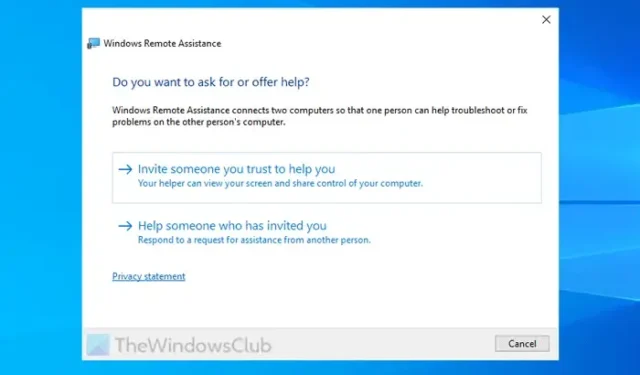
Cuando utiliza Windows Server, resulta normal utilizar la Asistencia remota de Windows.
Sin embargo, para habilitar o instalar Asistencia remota en Windows Server 2022
Para habilitar o instalar Asistencia remota en Windows Server 2022, siga estos pasos:
- Abra el Administrador de servidor.
- Seleccione Administrar > Agregar roles y funciones .
- Seleccione un servidor del grupo de servidores.
- Vaya a la pestaña Roles del servidor y haga clic en Siguiente .
- Marque la casilla de verificación Asistencia remota y haga clic en Siguiente .
- Haga clic en el botón Instalar .
Para saber más sobre estos pasos, continúa leyendo.
Primero, debe abrir el Administrador del servidor y seleccionar la opción Administrar > Agregar roles y características .
Luego, elija la opción de instalación basada en funciones o roles en la pestaña Tipo de instalación y vaya a la pestaña Selección de servidor para seleccionar un servidor del grupo.
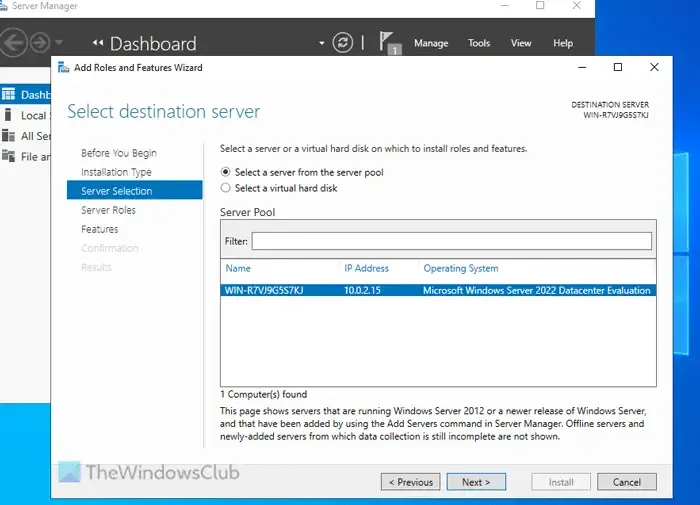
Una vez hecho esto, debe cambiar a la pestaña Roles del servidor y hacer clic en el botón Siguiente sin seleccionar nada. A continuación, marque la casilla de verificación Asistencia remota en la pestaña Funciones y vaya a la pestaña Confirmación .
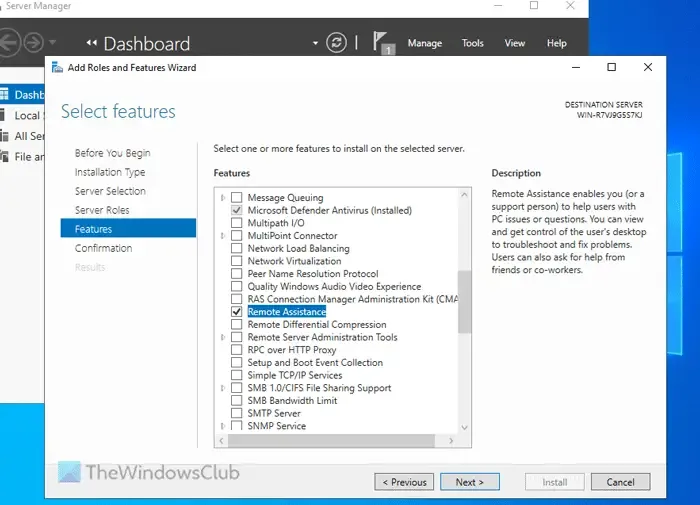
Por último, haga clic en el botón Instalar para iniciar el proceso de instalación.
Cómo configurar y utilizar la Asistencia remota en Windows Server 2022
Para configurar y utilizar Asistencia remota en Windows Server 2022, siga estos pasos:
- Busque “asistencia remota” en el cuadro de búsqueda de la barra de tareas.
- Haga clic en el resultado de la búsqueda.
- Selecciona la opción Invitar a alguien de confianza para que te ayude .
- Seleccione una opción para invitar a alguien.
- Deje que la persona esté conectada a su computadora.
Para saber más sobre estas instrucciones, sigue leyendo.
Para comenzar, debe crear un archivo de invitación a través de la utilidad de Asistencia remota de Windows. Para ello, debe buscar asistencia remota en el cuadro de búsqueda de la barra de tareas y hacer clic en el resultado de búsqueda individual.
Luego, elige la opción Invitar a alguien de confianza para que te ayude .
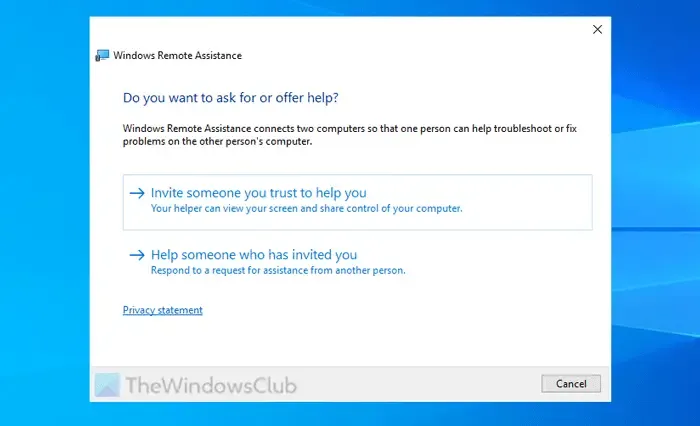
Después te pide que invites a alguien. Tienes tres opciones:
- Puedes guardar el archivo de invitación y transferirlo a alguien.
- Puedes enviar el archivo de invitación por correo electrónico.
- Puede utilizar la opción Conexión fácil.
Después de seleccionar una opción, la persona debe abrir el archivo únicamente a través de la aplicación Asistencia remota de Windows.
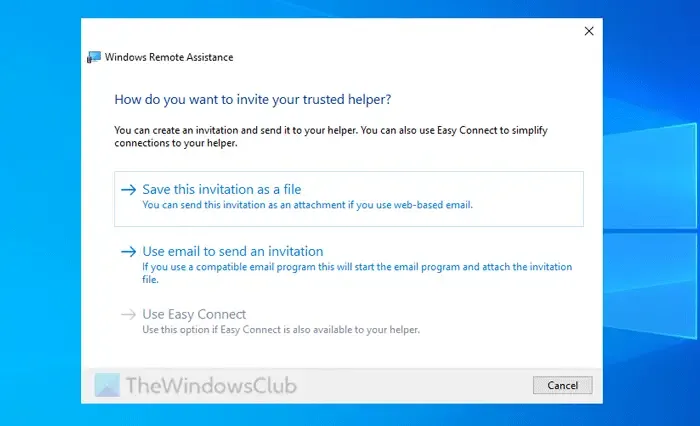
Una vez hecho esto, sus computadoras estarán conectadas de forma remota. Luego, la persona conectada podrá ayudarlo o viceversa.
Cómo deshabilitar o eliminar la Asistencia remota de Windows Server 2022
Para deshabilitar o eliminar la Asistencia remota de Windows Server 2022, siga estos pasos:
- Abra el Administrador de servidor.
- Seleccione Administrar > Eliminar roles y funciones .
- Seleccione Asistencia remota .
- Haga clic en los botones Siguiente y Eliminar .
Para obtener más información sobre estos pasos, sigue leyendo.
Primero, debe abrir el Administrador del servidor y seleccionar Administrar > Eliminar roles y características .
Haga clic en el botón Siguiente y seleccione el servidor del grupo de servidores. No seleccione nada en la pestaña Roles del servidor y haga clic en el botón Siguiente.
En la pestaña Características , seleccione solo Asistencia remota desmarcando la casilla de verificación.
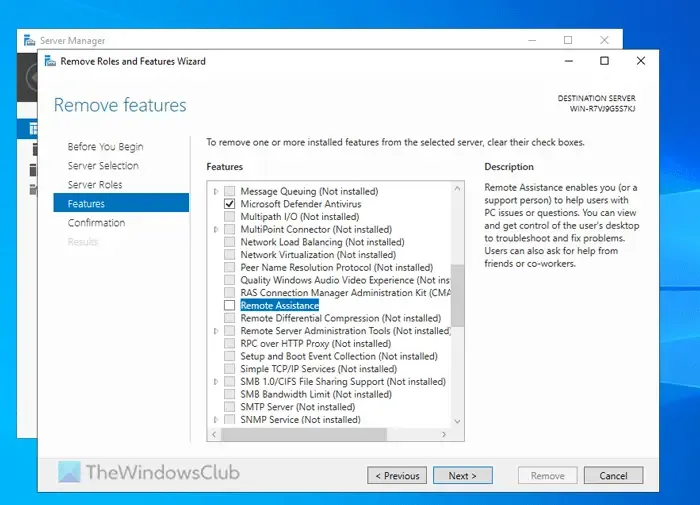
Luego, haga clic en los botones Siguiente y Eliminar según corresponda.
¡Eso es todo! Espero que estas guías te hayan ayudado.
¿Cómo habilitar el acceso remoto en Windows Server 2022?
Para habilitar el acceso remoto en Windows Server 2022, debe abrir el panel del Asistente para agregar roles y características. Luego, vaya a la sección Roles de servidor. Desde aquí, seleccione la casilla de verificación Acceso remoto y haga clic en Siguiente. A continuación, elija la característica que desea instalar y haga clic en el botón Siguiente en la pestaña Servicios de rol. Por último, haga clic en el botón Instalar.
¿Cómo habilito RSAT en Windows Server 2022?
Para habilitar RSAT en Windows Server 2022, debe abrir el Administrador del servidor > Administrar > Asistente para agregar funciones y roles. Luego, vaya a la pestaña Funciones y seleccione la casilla de verificación Herramientas de administración remota del servidor. Haga clic en el botón Siguiente y realice el proceso de instalación.



Deja una respuesta